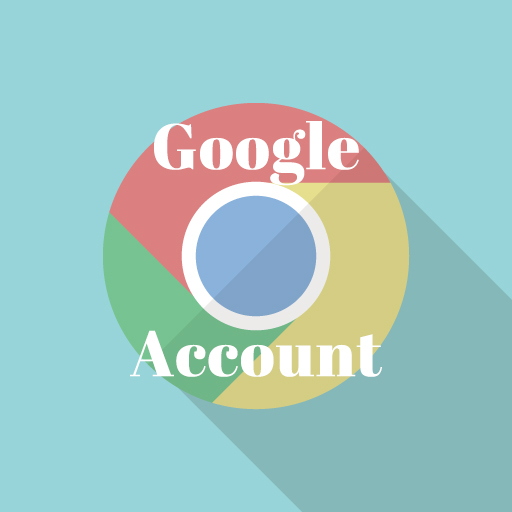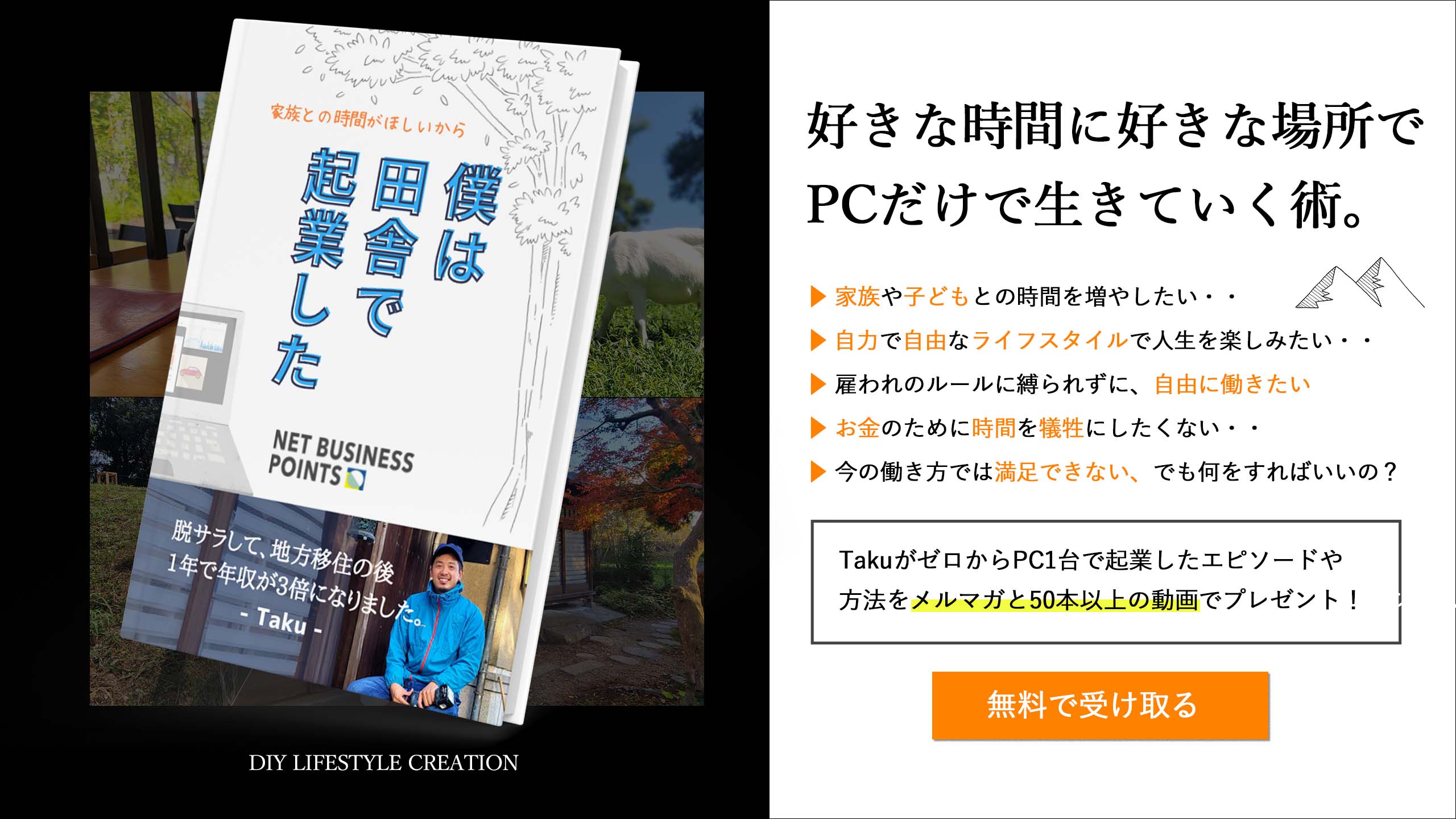こんにちは!
Takuです。
アドセンス広告コードの生成がすみましたら
次は、そのアドセンス広告を実際にワードプレスに
設置していきます。
今回の動画では、
テンプレート【Simplicity】での
広告設置方法になります。
各テーマ(テンプレート)によって
広告の配置の方法は異なるのですが、
Simplicityでは、
ものすごく簡単に広告を
設置することができますので
動画の手順を参考にして
アドセンス広告を設置してみてください。
アドセンス広告を設置しよう【Simplicity】(動画講義)
Simplicityの場合かなり広告設置が簡単にできます。
基本的に、広告マーケティングにおいて、
「絶対」というものは存在しませんので、
常に検証検証の連続です。
もちろん最初は今回の動画通りに
広告配置を行うことで十分ですが、
初心者の方でも慣れてきたら、
自分なりに広告の配置をテストしてみて
より改善できそうならチャレンジしてみても
いいですね。
ただし、広告を配置する場合は
必ずGoogleアドセンスの
広告配置に関するポリシーを
読んでおくようにしましょう。
悪気がなくてもGoogleからみたら、
悪い配置や、ユーザーにとって
著しく不親切(ユーザビリティーが低い)
広告運用だった場合、
ペナルティの対象となる可能性があります。
【注意】Simplicityで絶対にしてはいけない広告設置について
Simplicityのウィジェットには、
「スクロール追従領域」というのがあります。
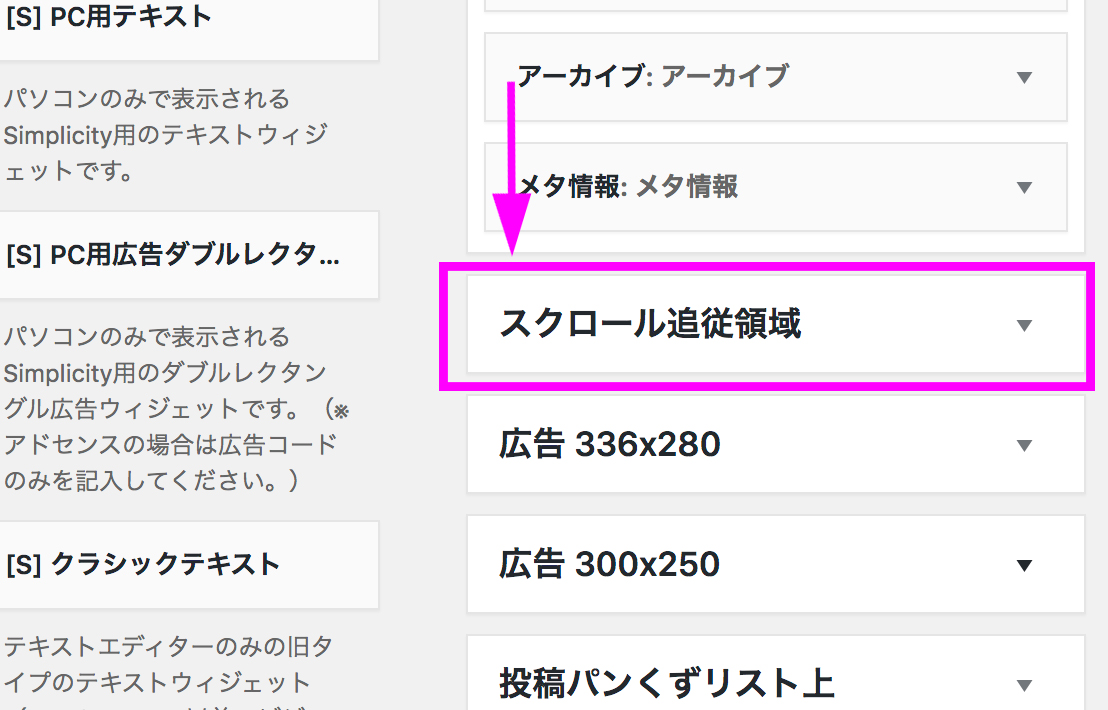
ここには絶対にアドセンス広告のコードを設置
しない様にしてください!
スクロール追従とは何かと言いましたら、
PCなどで画面を下にスクロールしても、
画面上に消えず、いつまでも画面の下についてくる
コンテンツ(バナー)のことです。
ここにアドセンスを設置したら、
閲覧者が画面を下にスクロールしてもしても、
アドセンス広告がサイドについて来るようになります。
それいいじゃん!!
って思った方。本当に気をつけてください。
アドセンス広告を追従させるのは
Googleポリシー違反です。
Googleポリシーは必ず理解しておこう!
1.絶対に自己クリックしない
Googleは企業です。
クリック報酬をあげている
ボランティア企業ではありません。
普通に考えて、
自己クリック(不正クリック)は
厳禁なのは当たり前です。
2.スポンサードリンクという文字を広告の上に必ず表記する
スポンサードリンク

このように、
「スポンサードリンク」表記は
必ず行ってください。
このSimplicityの場合は
テンプレートの性質上
必ずこの表記が入るようになっていますね。
3. 1ページに表示できるアドセンス広告は3つまで
僕は、4つ以上広告を貼ろうと思ったことがありませんので、
やってはいないですが、4つ目以降は広告が表示されないようです。
文章のボリュームによって、
広告配置数は多少変動する場合はあるようですが。
ですので、基本的には、記事内での広告は
3つほどと覚えておくようにしましょう。
それほど長い文章でもないのに、
やたらに広告が多く表示されたら、
ユーザビリティとしても低くなりますし、
ユーザーにとっても「うざくね?」
ってなりますよね ^ ^ ;
ここでもやはり
「ユーザーファースト」を心がけましょう。
4.クリックを誘導しない
広告クリックにて、
↓↓チャリティー募金のご協力をお願いします

みたいなことをしてはいけません。
誘導していないつもりでも、
誘導しているように見える表現
などは避けるようにしてください。
自分が意図しないのに、
ポリシー違反とされる
可能性があります。
まとめ
上に、代表的に大事なことをあげましたが
広告配置に関するポリシーを
必ず熟読して理解してください。
広告配置に関するGoogleポリシー(Googleアドセンス)